Ubuntu è una distribuzione Linux molto popolare, un'impresa che può essere accreditata per il fatto che è molto amichevole, anche per le persone che stanno appena iniziando a usare Linux. L'interfaccia predefinita fornita con Ubuntu assomiglia molto a un incrocio tra il dock di macOS e l'interfaccia utente moderna di Windows. Ecco perché molte persone potrebbero voler sostituire l'ambiente desktop predefinito di Ubuntu, con qualcosa di più a loro gusto. È qui che entra in gioco KDE.
K Desktop Environment è un ambiente desktop completamente diverso per Ubuntu e porta un'interfaccia molto più familiare e amichevole a Linux. Quindi, se vuoi cambiare il tuo ambiente desktop Ubuntu predefinito, eccolo qui come puoi installare KDE (Plasma 5.8) su Ubuntu 16.04 e Ubuntu 16.10:
Installa KDE su Ubuntu 16.04 "Xenial Xerus"
Con KDE sul tuo sistema Ubuntu, sarai comunque in grado di utilizzare l'ambiente desktop Gnome predefinito, se lo desideri. Per installare KDE su Ubuntu 16.04, segui i passaggi seguenti:
1. Avvia il Terminale e aggiungi il repository utilizzando "sudo add-apt-repository ppa: kubuntu-ppa / backports".
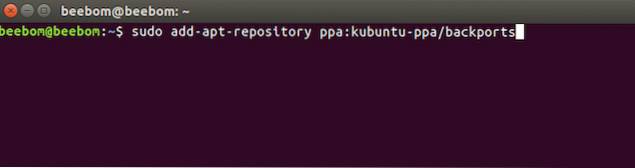
2. Dopo averlo fatto, dovresti eseguire "sudo apt-get update".
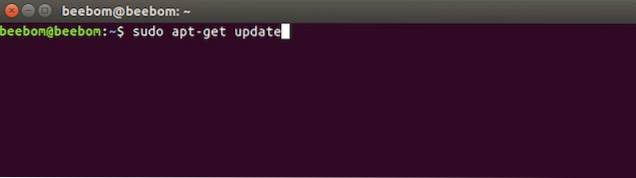
3. Quindi, usa semplicemente "sudo apt-get install kubuntu-desktop"Nel Terminale, per iniziare l'installazione di KDE sul tuo sistema Ubuntu.
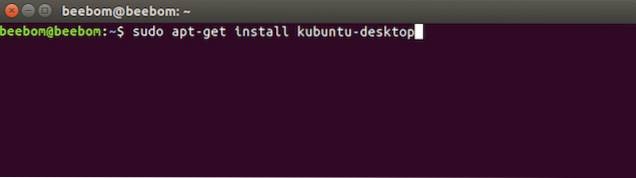
4. Dovrai anche farlo scegli il display manager. Per prima cosa premi Invio, quindi scegli il display manager predefinito che desideri. KDE ti darà due scelte "lightdm", e "ssdm“. Puoi sceglierne uno qualsiasi.
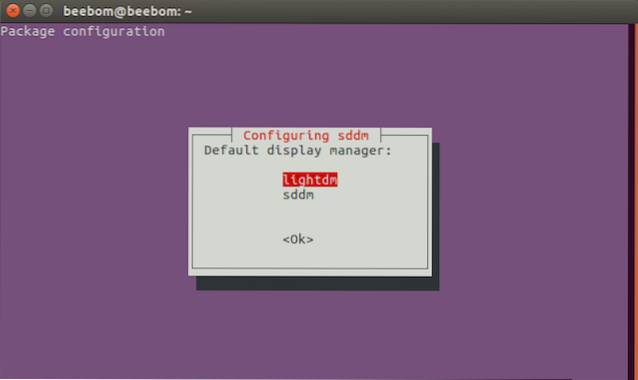
5. L'installazione continuerà quindi. Una volta completato, basta disconnettersi del tuo account e, mentre effettui nuovamente l'accesso, puoi farlo seleziona l'ambiente desktop che vuoi usare.
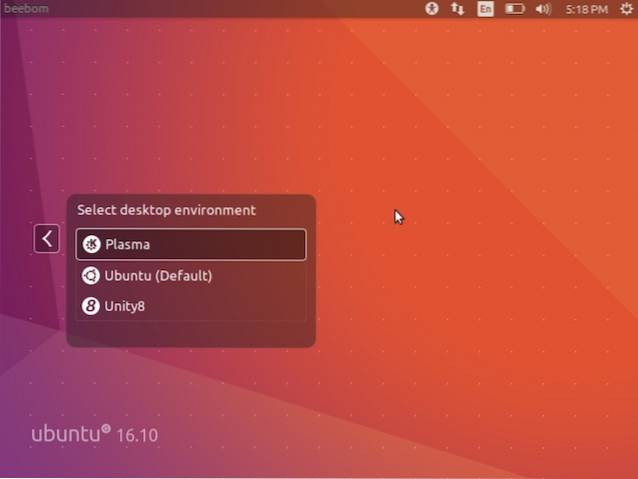
Questo è tutto ciò che devi fare per ottenere l'ambiente desktop KDE sul tuo sistema Ubuntu 16.04.
Installa KDE su Ubuntu 16.10 "Yakkety Yak"
Installare l'ambiente desktop KDE su Ubuntu 16.10 "Yakkety Yak" è più semplice di quanto non lo sia su Ubuntu 16.04, perché non è nemmeno necessario aggiungere il repository alle sorgenti del software Ubuntu. Segui i passaggi seguenti per installare KDE su Ubuntu 16.10:
1. Avvia Terminal ed esegui il comando "sudo apt update".
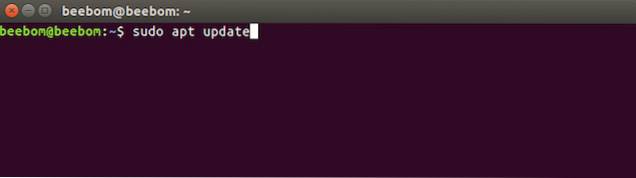
2. Quindi, esegui "sudo apt installa kubuntu-desktop".
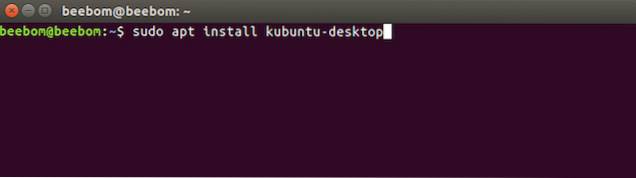
Il resto dell'installazione procede nello stesso modo di Ubuntu 16.04. Dovrai scegliere un display manager e potrai scegliere una delle due opzioni che otterrai. Una volta completata l'installazione, puoi disconnetterti dal tuo account e scegliere l'ambiente desktop mentre esegui nuovamente l'accesso.
Disinstallare KDE su Ubuntu 16.04 e 16.10
Se per qualche motivo desideri rimuovere KDE dal tuo sistema Ubuntu, puoi semplicemente seguire i passaggi seguenti:
1. Avvia Terminal e digita "sudo apt elimina kubuntu-desktop“. Premi invio e inserisci la tua password.
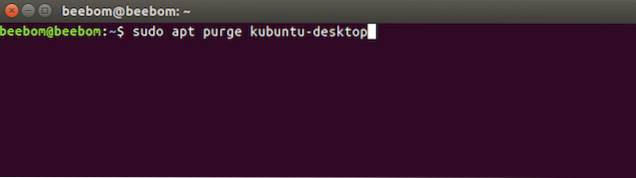
2. Successivamente, digita "sudo apt autoremove".
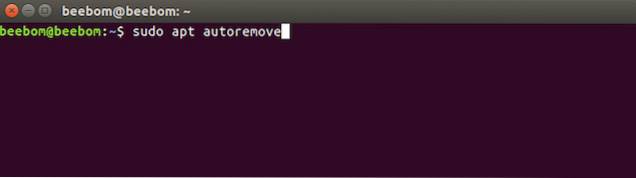
Se stai utilizzando Ubuntu 16.10, questo è tutto ciò che devi fare. tuttavia, su Ubuntu 16.04, devi anche rimuovere il repository dall'elenco delle fonti. Per farlo, procedi come segue:
1. Avvia Terminal e digita "sudo add-apt-repository -remove ppa: kubuntu-ppa / backports"
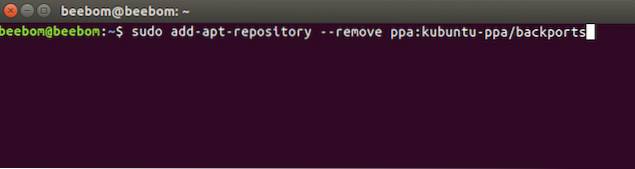
Questo rimuoverà il repository che hai aggiunto per installare KDE su Ubuntu 16.04. Ora avrai rimosso con successo KDE dal tuo sistema Ubuntu 16.04 o Ubuntu 16.10.
VEDERE ANCHE: 7 ottimi lanciatori di applicazioni Ubuntu che è possibile utilizzare
Usa KDE come ambiente desktop alternativo per Ubuntu
Esistono anche altri ambienti desktop per Ubuntu. Tuttavia, KDE può essere installato molto facilmente e funziona bene. Inoltre, per molto tempo agli utenti Windows, che sono appena passati a Linux, KDE avrà un aspetto molto familiare. Inoltre, poiché è possibile scegliere facilmente l'ambiente desktop che si desidera utilizzare, durante l'accesso, l'installazione di altri ambienti desktop è completamente sicura. Se qualcosa va storto, puoi sempre disinstallare il nuovo ambiente desktop e continuare con l'ambiente desktop Ubuntu predefinito.
Come sempre, vorremmo sentire le vostre opinioni su Ubuntu, è l'ambiente desktop predefinito e ambienti desktop alternativi come KDE. Hai mai installato un ambiente desktop alternativo sul tuo sistema Ubuntu o l'impostazione predefinita funziona bene per te? Sentiti libero di condividere i tuoi pensieri nella sezione commenti qui sotto.
 Gadgetshowto
Gadgetshowto



